RESOLVIDO: Nenhum erro de dispositivo de inicialização disponível no Windows 7/8/10
Publicados: 2017-02-20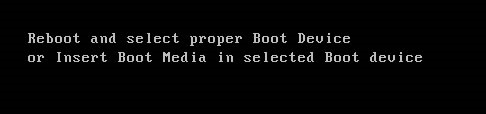
Corrigir o erro de nenhum dispositivo de inicialização disponível Windows 10: como o próprio nome sugere, este erro é sobre o sistema não conseguir carregar o sistema operacional. Esse problema é bastante comum no Windows 10, onde os usuários ficam presos na tela de inicialização com este erro “Nenhum dispositivo de inicialização disponível”, mas não se preocupe hoje, veremos exatamente como resolver esses problemas e como corrigir o dispositivo sem inicialização Erro disponível no Windows.
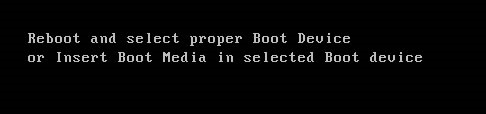
O Windows não pode inicializar porque às vezes não consegue encontrar o dispositivo de inicialização que é o seu disco rígido ou às vezes não há partição marcada como ativa. Essas duas são as causas mais comuns e podem ser facilmente corrigidas, mas não estamos limitando nossos métodos a esses dois, pois isso não será justo para todos os outros usuários que não têm os problemas acima. Em vez disso, ampliamos nossa pesquisa para encontrar todas as possíveis correções para esse erro.
Dependendo do seu sistema operacional ou sistema, estas são as mensagens que você pode encontrar ao lidar com este erro:
- Dispositivo de inicialização não encontrado. Instale um sistema operacional em seu disco rígido…
- Nenhum dispositivo de inicialização encontrado. Pressione qualquer tecla para reiniciar a máquina
- Nenhum dispositivo inicializável - insira o disco de inicialização e pressione qualquer tecla
- Nenhum dispositivo de inicialização está disponível
Por que o dispositivo de inicialização não é encontrado?
- O disco rígido a partir do qual a inicialização do sistema está corrompido
- BOOTMGR está ausente ou corrompido
- MBR ou setor de inicialização está danificado
- NTLDR está ausente ou corrompido
- A ordem de inicialização não está definida corretamente
- Os arquivos do sistema estão danificados
- Ntdetect.com está ausente
- Ntoskrnl.exe está ausente
- NTFS.SYS está ausente
- Hal.dll está faltando
Conteúdo
- Corrigir o erro Nenhum dispositivo de inicialização disponível no Windows 7/8/10
- Método 1: Executar inicialização/reparo automático
- Método 2: habilitar a inicialização UEFI
- Método 3: Alterar a ordem de inicialização na configuração do BIOS
- Método 4: Execute CHKDSK e SFC
- Método 5: Repare seu setor de inicialização
- Método 6: Altere a partição ativa no Windows
- Método 7: Reparar a imagem do Windows
- Método 8: Reparar Instalar o Windows 10
Corrigir o erro Nenhum dispositivo de inicialização disponível no Windows 7/8/10
Método 1: Executar inicialização/reparo automático
1. Insira o DVD de instalação inicializável do Windows 10 e reinicie o seu PC.
2. Quando solicitado a Pressione qualquer tecla para inicializar a partir do CD ou DVD, pressione qualquer tecla para continuar.
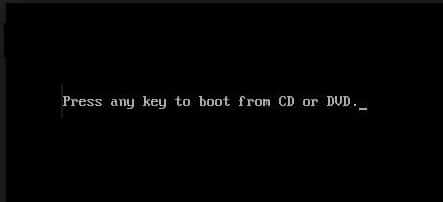
3. Selecione suas preferências de idioma e clique em Avançar . Clique em Reparar seu computador no canto inferior esquerdo.
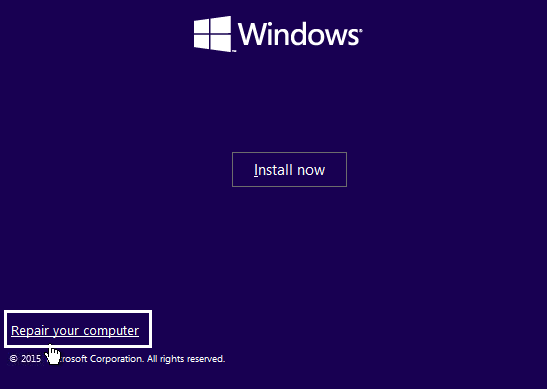
4. Na tela de escolha de uma opção, clique em Solucionar problemas.
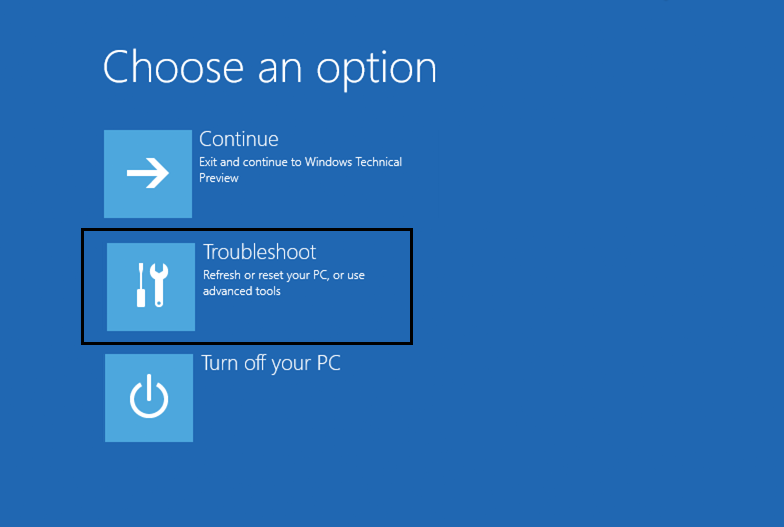
5. Na tela Solução de problemas, clique na opção Avançado .
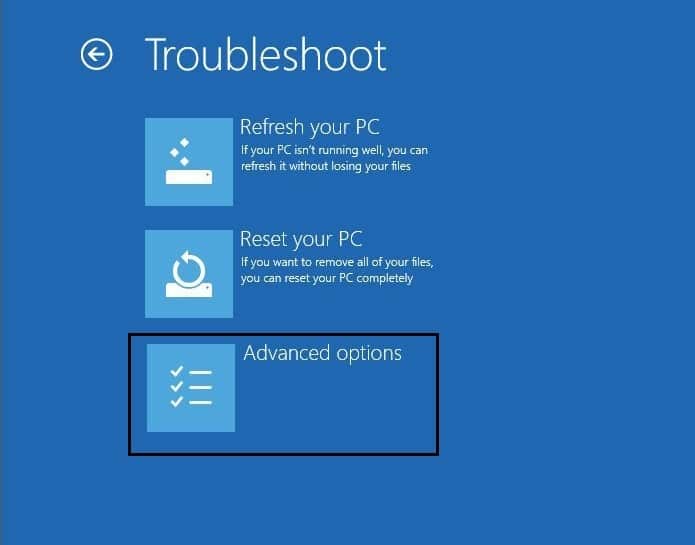
6. Na tela Opções avançadas, clique em Reparo automático ou Reparo de inicialização.
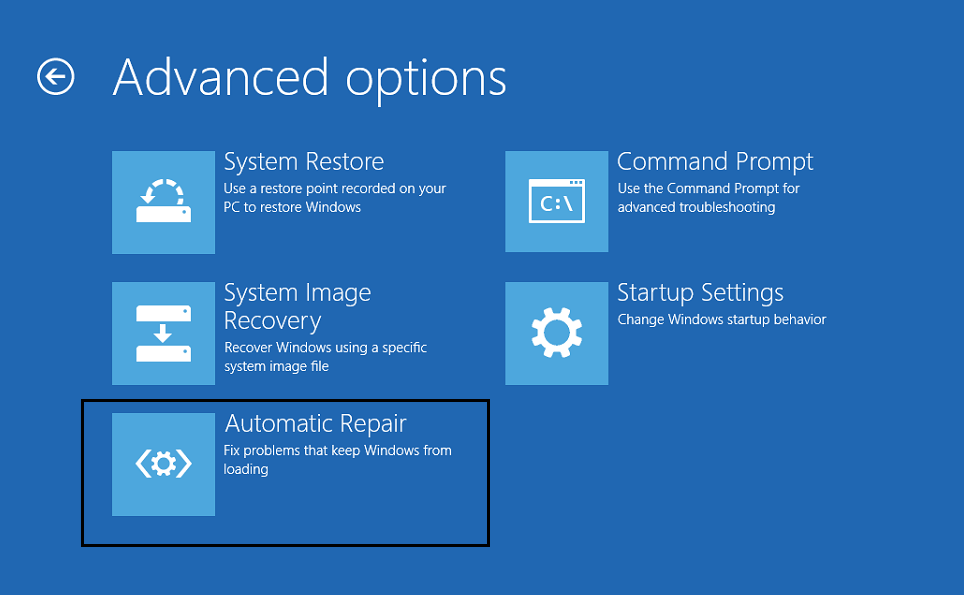
7. Aguarde até que os reparos automáticos/de inicialização do Windows sejam concluídos.
8. Reinicie e você poderá corrigir com êxito o erro Nenhum dispositivo de inicialização disponível, caso contrário, continue.
Leia também: Como corrigir o reparo automático não conseguiu reparar seu PC.
Método 2: habilitar a inicialização UEFI
Observação: isso se aplica apenas ao disco GPT, pois deve usar uma partição de sistema EFI. E lembre-se, o Windows só pode inicializar discos GPT no modo UEFI. Se você tiver uma partição de disco MBR, pule esta etapa e siga o Método 6.
1. Reinicie o seu PC e toque em F2 ou DEL dependendo do seu PC para abrir o Boot Setup.
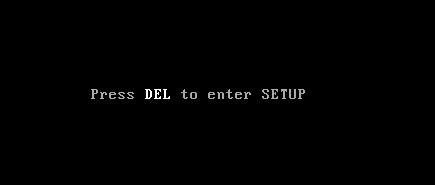

2. Faça as seguintes alterações:
Altere a opção da lista de inicialização para UEFI Desabilitar ROM da opção Carregar Legado Ativar inicialização segura
3. Em seguida, toque em F10 para salvar e sair da configuração de inicialização.
Método 3: Alterar a ordem de inicialização na configuração do BIOS
1. Reinicie o seu PC e toque em F2 ou DEL para entrar na configuração do BIOS.
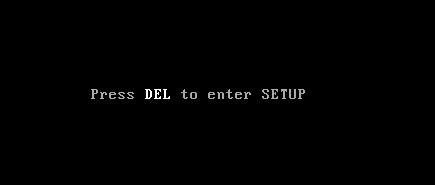
2. Em seguida, clique em Boot na configuração do utilitário BIOS.
3. Agora verifique se a ordem de inicialização está correta ou não.
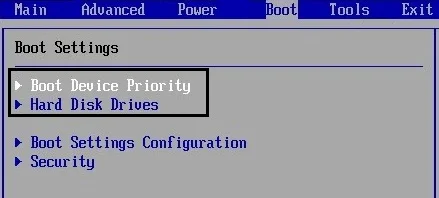
4. Se não estiver correto, use as “setas para cima e para baixo” para definir o disco rígido correto como dispositivo de inicialização.
5. Por fim, pressione F10 para salvar as alterações e sair. Isso pode corrigir o erro Nenhum dispositivo de inicialização disponível no Windows 10 , caso contrário, continue.
Método 4: Execute CHKDSK e SFC
1. Novamente vá ao prompt de comando usando o método 1, basta clicar na opção Command Prompt na tela de opções avançadas.
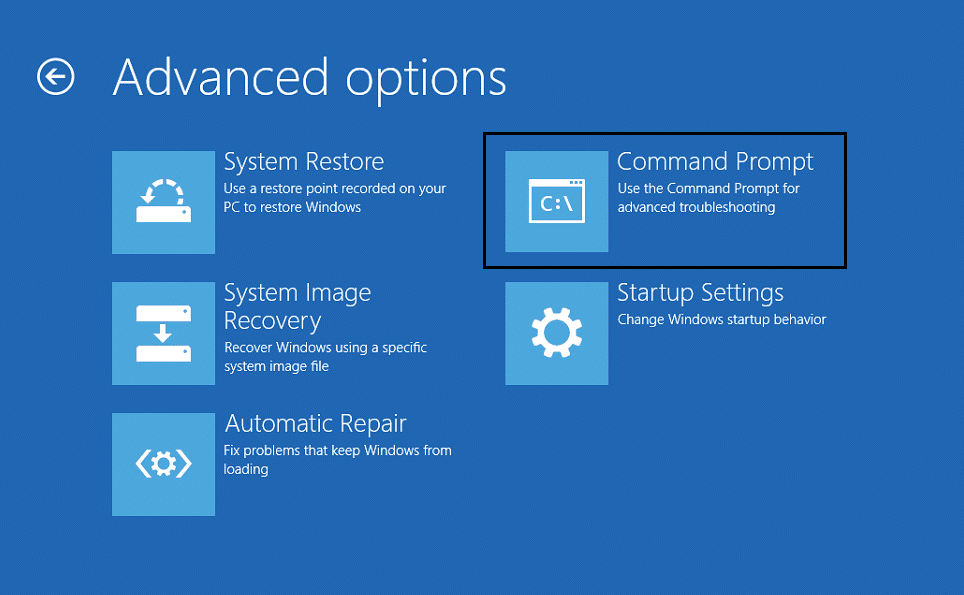
2. Digite o seguinte comando em cmd e pressione enter após cada um:
sfc / scannow chkdsk c: /r
Nota: Certifique-se de usar a letra da unidade em que o Windows está instalado no momento
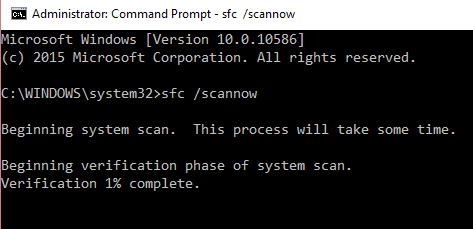
3. Saia do prompt de comando e reinicie seu PC.
Método 5: Repare seu setor de inicialização
1. Usando o método acima, abra o Prompt de Comando usando o disco de instalação do Windows.
2. Agora digite os seguintes comandos um por um e pressione enter após cada um:
bootrec.exe /FixMbr bootrec.exe /FixBoot bootrec.exe /RebuildBcd
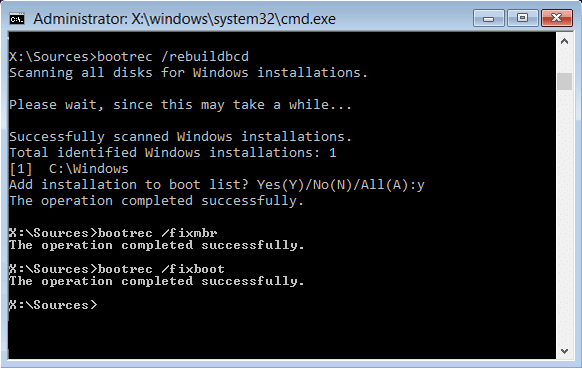
3. Se o comando acima falhar, digite os seguintes comandos no cmd:
bcdedit /export C:\BCD_Backup c: inicialização de cd atrib bcd -s -h -r ren c:\boot\bcd bcd.old bootrec /RebuildBcd
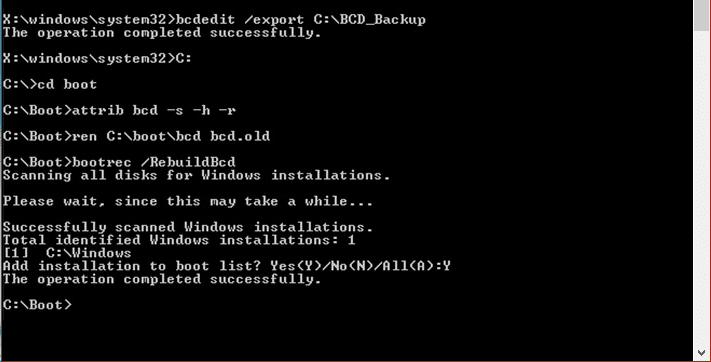
4. Por fim, saia do cmd e reinicie o Windows.
Método 6: Altere a partição ativa no Windows
1. Novamente, abra o Prompt de Comando usando o disco de instalação do Windows.
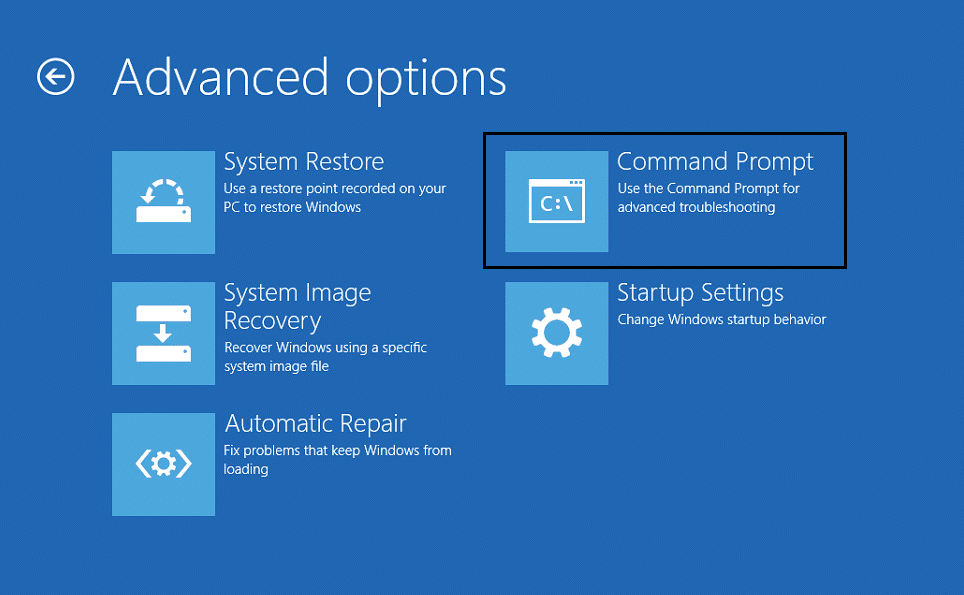
2. Digite o seguinte comando no cmd e pressione enter após cada um:
DiskPart disco de lista selecione o disco 0 listar partição selecione a partição 1 ativo saída
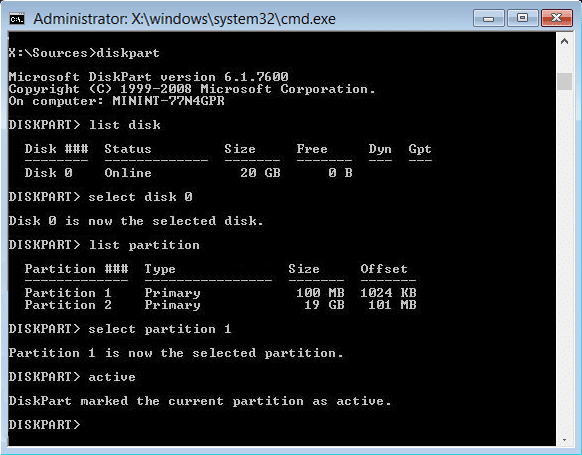
3. Feche o prompt de comando e reinicie o PC. Em muitos casos, esse método foi capaz de corrigir nenhum erro de dispositivo de inicialização disponível.
Método 7: Reparar a imagem do Windows
1. Abra o Prompt de Comando e digite o seguinte comando:
DISM /Online /Cleanup-Image /RestoreHealth
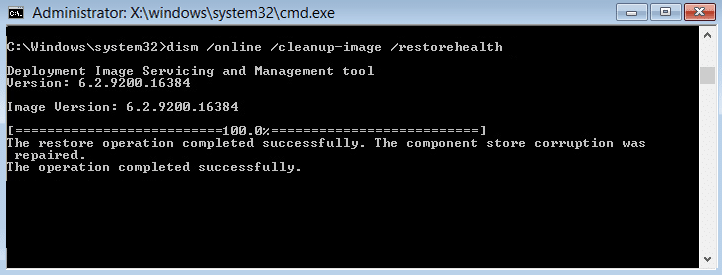
2. Pressione enter para executar o comando acima e aguarde a conclusão do processo, geralmente leva de 15 a 20 minutos.
NOTA: Se o comando acima não funcionar, tente o abaixo:
Dism /Image:C:\offline /Cleanup-Image /RestoreHealth /Source:c:\test\mount\windows Dism /Online /Cleanup-Image /RestoreHealth /Source:c:\test\mount\windows /LimitAccess
3. Após a conclusão do processo, reinicie o seu PC.
Método 8: Reparar Instalar o Windows 10
Se nenhuma das soluções acima funcionar para você, você pode ter certeza de que seu HDD está bem, mas você pode estar vendo o erro “Sem erro de dispositivo de inicialização disponível” porque o sistema operacional ou as informações BCD no HDD foram apagadas de alguma forma. Bem, neste caso, você pode tentar reparar a instalação do Windows, mas se isso também falhar, a única solução que resta é instalar uma nova cópia do Windows (instalação limpa).
É isso que você corrigiu com sucesso o erro de nenhum dispositivo de inicialização disponível no Windows 10 , mas se você ainda tiver alguma dúvida sobre esta postagem, sinta-se à vontade para perguntar na seção de comentários.
